Win10系统桌面图标文本字体变大该如何恢复
2015-05-04 17:07:59文章来源:点点软件园热度:0
Win10系统桌面文本字体都是默认的,操作win10系统过程中用户发现字体都变大了,无论是菜单还是应用程序,连应用程序图标都变大了,非常不习惯。可能是电脑手误被设置导致的异常现象。桌面图标变大看着非常不习惯,该如何修复呢?下面跟随小编脚步一起看看具体设置方法。更多最新IT资讯尽在金顺软件园http://www.jinshun168.com/
1、打开设置界面,点击选择“系统”;
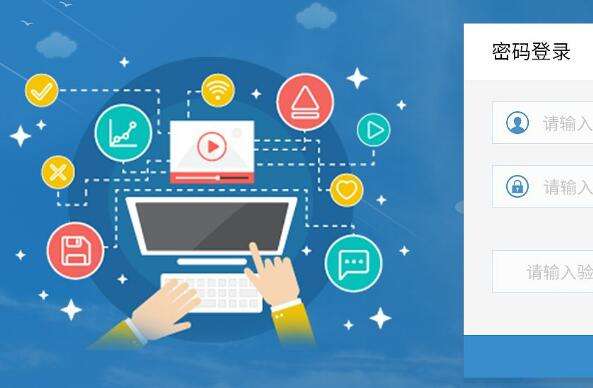
2、在系统窗口显示项目下,点击右侧窗口底部“高级显示设置”;
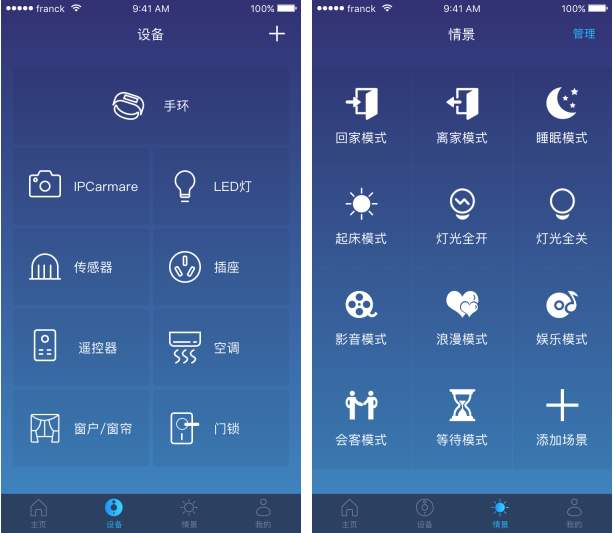
3、在高级显示设置窗口,点击底部“文本和其他项目大小调整的高级选项”;
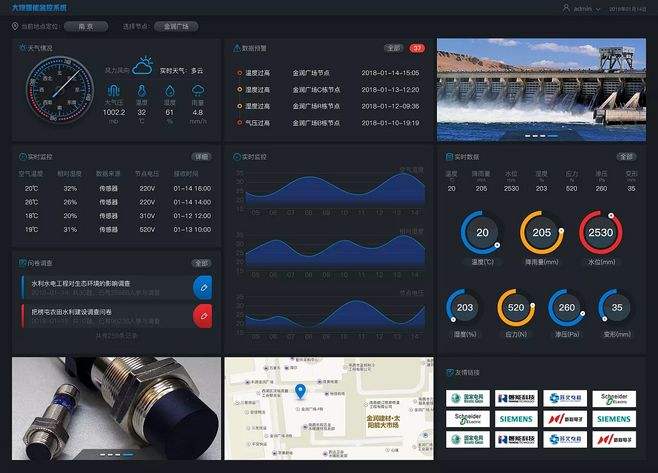
4、在显示窗口,找到仅更改文本大小下面标题栏后面的向下箭头,点击选择里面的“图标”,然后再点击数字后面的向下箭头,在选项中点击希望设置的大小,然后点击“应用”即可。

Win10系统桌面图标文本字体变大恢复方法介绍到这里,遇到相同情况的用户可以采用上面小编介绍的方法解决,希望能够帮助到大家。
金顺软件园小编推荐:
Win10系统任务管理没有explorer.exe进程怎么办
以上,就是金顺软件园小编给大家带来的Win10系统桌面图标文本字体变大该如何恢复全部内容,希望对大家有所帮助!
编辑:格小调


